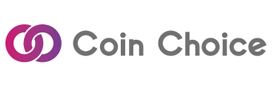ディーカレット(DeCurret)は2019年3月25日に暗号資産(仮想通貨)交換業者登録を完了し、同年4月16日にサービスを開始しました。ディーカレットは、「デジタル通貨による価値交換プラットフォーム」の提供を目指し、暗号資産(仮想通貨)の取引に留まらず、デジタル通貨の活用を促進させるような商品開発に挑戦しています。
そこで本記事ではお得なキャンペーン情報から口座開設の手順、日本円の入金、暗号資産(仮想通貨)の購入手順まで、ディーカレットの全てが分かるよう解説していきます。
目次
- 1 DeCurret(ディーカレット)の取扱い暗号資産(仮想通貨)
- 2 DeCurret(ディーカレット)の口コミ・評判
- 3 DeCurret(ディーカレット)のメリット
- 4 DeCurret(ディーカレット)のデメリット
- 5 DeCurret(ディーカレット)の評判
- 6 DeCurret(ディーカレット)の口座開設方法
- 7 DeCurret(ディーカレット)の口座開設方法 スマートフォン版
- 8 開設完了ハガキの到着後
- 9 DeCurret(ディーカレット)のアプリの再ログインについて
- 10 DeCurret(ディーカレット)の入金・出金手順について
- 11 DeCurret(ディーカレット)で暗号資産(仮想通貨)を購入する方法
DeCurret(ディーカレット)の取扱い暗号資産(仮想通貨)
| ティッカー | 通貨名 |
|---|---|
| BTC | ビットコイン |
| ETH | イーサリアム |
| XRP | リップル |
| BCH | ビットコインキャッシュ |
| LTC | ライトコイン |
| ONT | オントロジー |
| QTUM | クアンタム |
DeCurret(ディーカレット)の口コミ・評判
ディーカレットは、口座開設して入金した時点でビットコインを受け取ることができる点が良かったです。完全なノーリスクで暗号資産を始めることが可能なためメリットだと感じています。私もそうでしたが、初めて暗号資産を始める人は「損をする」ことにかなり抵抗があるので、ビットコインをもらえるのはは暗号資産がどういったものなのかを知るにはちょうど良いと思います。
ディーカレットを利用していて気になったのは、取り扱い銘柄が少ないことです。取引のメインはビットコインですが、慣れてくると他の仮想通貨にも手を出したくなるので、種類は多ければ多いほど良いと思います。
ディーカレットは、パソコンのみでなくスマホ操作がスムーズに行くように設計され、サイト機能はピカイチと言えます。仮想通貨通貨を電子マネーに交換できるという強みもあって良いです。
ディーカレットを使って気になる点は、スプレッドの広がりです。この点は気をつけないと、投資によくない結果をもたらすことになります。また取り扱っている通貨が少なめな点もネックです。取り扱い通貨数は一桁数で、なんとか二桁数の扱いとなって欲しいと思います。
ディーカレットは簡単に口座開設が行えて、翌日から実際に取引が開始できたので良かったです。セキュリティーも厳重に管理されていることを知り、信頼感と安心感を持っています。問い合わせに対しても、丁寧に対応してもらえるので、疑問解消がすぐ出来て助かります。
暗号資産の取扱数はかなり少ないですが、メインの口座にはしていないのでイーサリアムとビットコインが取引できるだけで十分です。少額取引可能で、余裕資産を動かすのには最適だと感じています。また、口座開設をしただけでビットコインがもらえるなどお得感があります。サブの取引口座として活用していますが、今のところとても満足できています。
DeCurret(ディーカレット)のメリット
ディーカレット(DeCurret)を利用するメリットは大きく下記の3つになります。
安定的な取引のしやすさ
送金の早さと手数料が安い
安心感と新サービスの期待感
すでに紹介しましたが、ディーカレット(DeCurret)の株主には電通や伊藤忠商事などの大企業がいます。この安心感は他の暗号資産(仮想通貨)販売所にはないものがあるでしょう。
また、これらの企業との連携による暗号資産(仮想通貨)を活用した新しいサービスの登場も期待できるのがディーカレットです。実際に、暗号資産(仮想通貨)を電子マネーに交換できるサービスも始まっています。
早くて安い暗号資産(仮想通貨)の送金
最後のメリットは、ディーカレットで暗号資産(仮想通貨)を送金する際の早さと手数料の安さです。販売所から別の場所に暗号資産(仮想通貨)を送金する際には手数料が必要になります。この手数料も販売所によってバラバラです。ディーカレットの場合、ビットコインは0.0004BTC、イーサリアムだと0.0063ETHと比較的安めに抑えられています。
また、暗号資産(仮想通貨)の送金依頼を出すと即時に手続きを行ってくれるので、送付先への反映も早くオススメです。
DeCurret(ディーカレット)のデメリット
もちろんメリットがあるからにはデメリットもあります。欠点を理解し納得できるものか確認しておきましょう。主に下記の2点がデメリットとなります。
レバレッジ取引が終了
取り扱い通貨が少ない
ディーカレットでは他の販売所と比べ、暗号資産(仮想通貨)の取り扱いが少ない印象です。しかし、ビットコインをはじめ主要とされる5つの通貨の取り扱いはあるので、これから暗号資産(仮想通貨)を始める人にとって問題にならないデメリットと言えるでしょう。
レバレッジ取引の終了
ディーカレットは2020年7月にレバレッジ取引のサービス終了を発表しました。2019年8月から開始していたレバレッジ取引の新規注文は20年8月22日に停止。10月24日には完全にサービスが終了します。
こちらもレバレッジ取引を考えている人以外気にならいデメリットになるのではないでしょうか。
DeCurret(ディーカレット)の評判
ディーカレットの評判について調べたところ、ツイッターのユーザからは、その規模感と株主に日本を代表する企業がいることへの期待の高さがうかがえます。
Suicaとデジタル通貨連携を進めるディーカレットの何がすごい
①親会社は東証一部上場企業
②資本金56億円の大企業
③株主は日本を代表する金融機関達
④株主には電通も
⑤スイカのユーザーは8000万人銀行が本気でインフラ作って電通が本気で宣伝する
仮想通貨の時代開幕待ったなし????? pic.twitter.com/05170EDSPg— 指針(TheCryptoDoggy) (@silverfox789123) June 2, 2020
その一方で、突然スプレッドが大きくなることもあり注意を促しているユーザーもいます。この点を踏まえた上で取引する必要がありそうです。
怖いスプレッド22000円 - ディーカレット取引所(電車内広告中)
通常スプ400円⭕️だけど特別な相場でもないのにいきなり22000円?♀️になった。 pic.twitter.com/ti1cO1zBy0
— inagoflyer (@inagoflyer) August 31, 2019
DeCurret(ディーカレット)の口座開設方法
PC版(個人アカウント)
ディーカレットの公式サイトにアクセスします。ページ右上の「新規登録」をクリックすると、ログインID等を入力する画面に変わるので下部にある「新規登録」のボタンをクリックします。すると、ゲスト登録の画面になります。ご自分のメールアドレスと、登録用パスワードを入力してください。記載の通り、パスワードは英字大小、数字は1文字以上入れなければいけません。
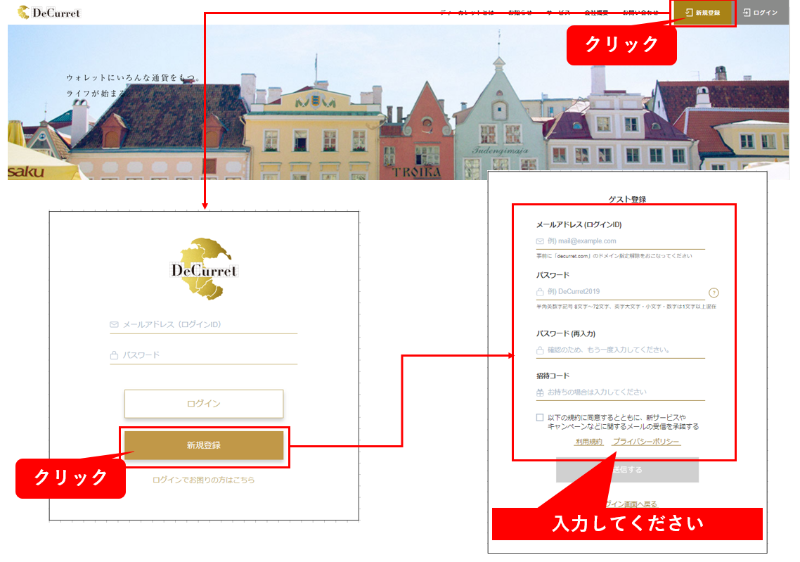
先ほどのデータを送信すると、登録したアドレスに「本人確認コード」が届きます。コードを画面に入力すると、ゲスト登録が完了します。以後、ベーシックアカウントへの開設をする方は、そのままログインページに移ってください。
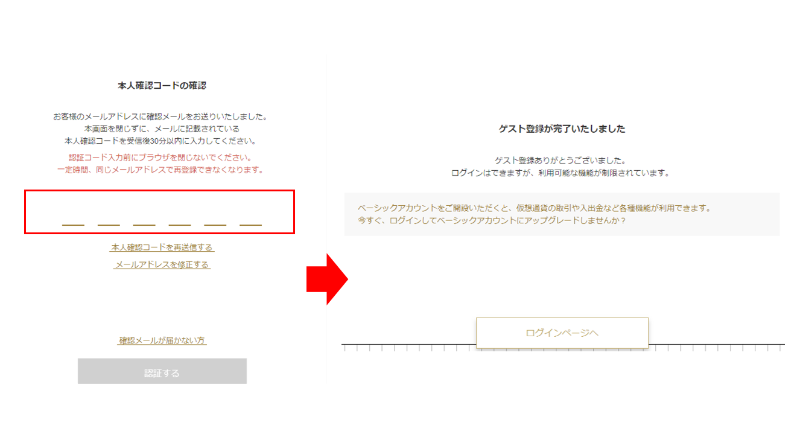
ログインページに移動すると、下部に「アップグレードして、取引を開始しませんか?」というウインドウが出ていると思います。そちらをクリックすると、ベーシックアカウント開設の手続きが始まります。
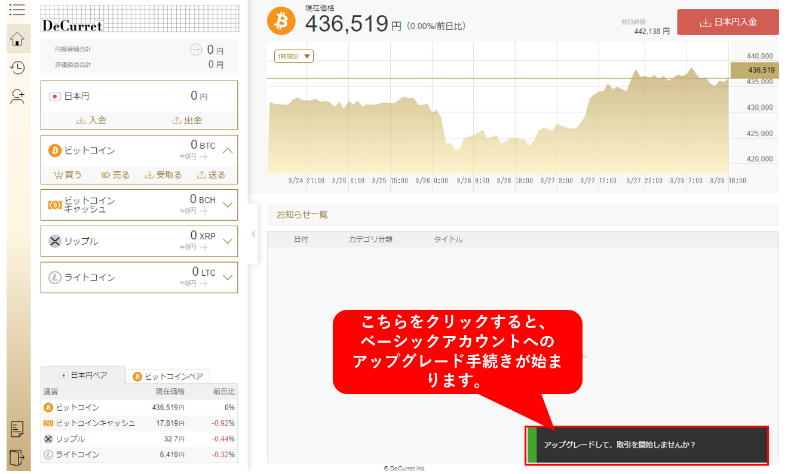
事前確認事項のチェック画面です。該当箇所をチェックし、手続きを進めてください。
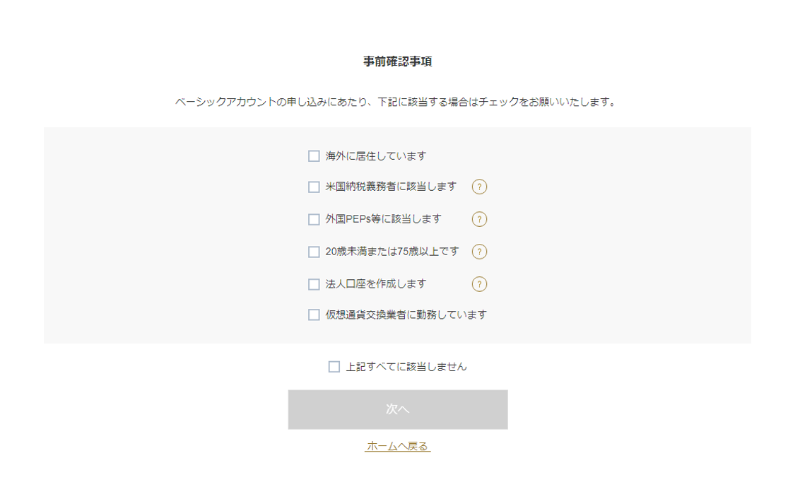
その後、個人情報を入力していきます。氏名・性別・職業など入力のうえ、下までスクロールすると、規約類の確認箇所があります。投資経験の欄で、「暗号資産(仮想通貨)取引の仕組みやルール等について理解していない」の項目を選択すると、口座開設はできなくなっています。内容を確認したら、「契約締結前交付書面に同意する」の左側にあるチェックボックスにチェックを入れ、「次へ」のボタンをクリックしてください。
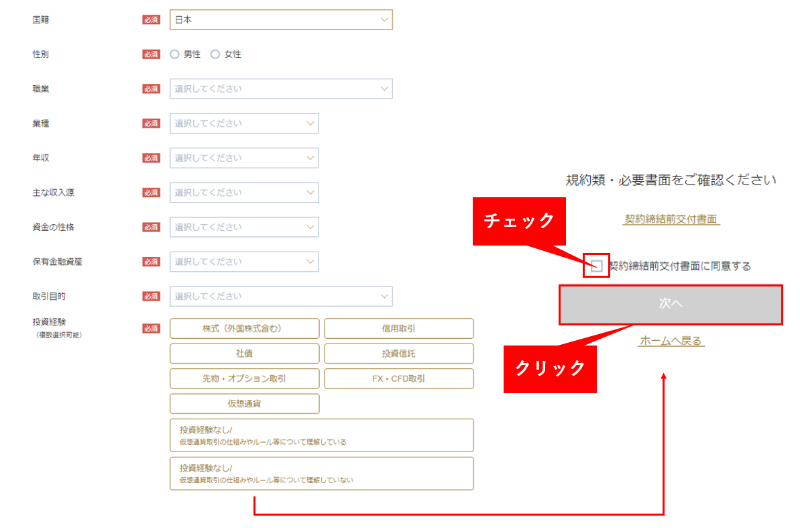
フォームに登録した電話番号にまた新しい受信確認コードが届くので入力してください。
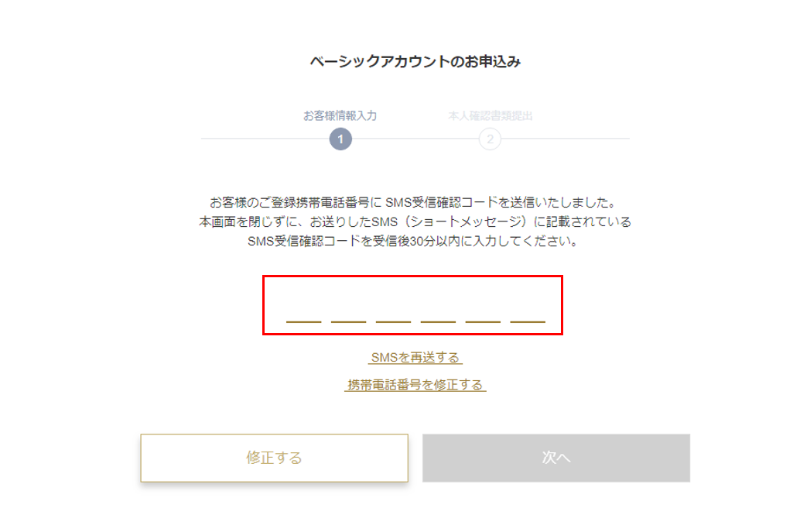
受信確認コードを入力すると、これまでの個人情報の確認画面になります。内容を確認したら、下部に「次へ」のボタンがあるので、そこをクリックしてください。修正の場合は、「戻る」を押せば、再度修正できます。
最後に本人確認書類の提出になります。「選択してください」となっているボックスをクリックすると、運転免許証やマイナンバーカードなど選ぶことができるので、用意したものを選択します。すると、ボックスの下に「ファイルから選択」と書かれたデータを添付する箇所が出てきます。今回は運転免許証を使用しているので、「表面・裏面」など区別されたものが出ていますが、添付する数については、書類によって異なります。対応した写真データなどを添付したら、「次へ」のボタンをクリックします。
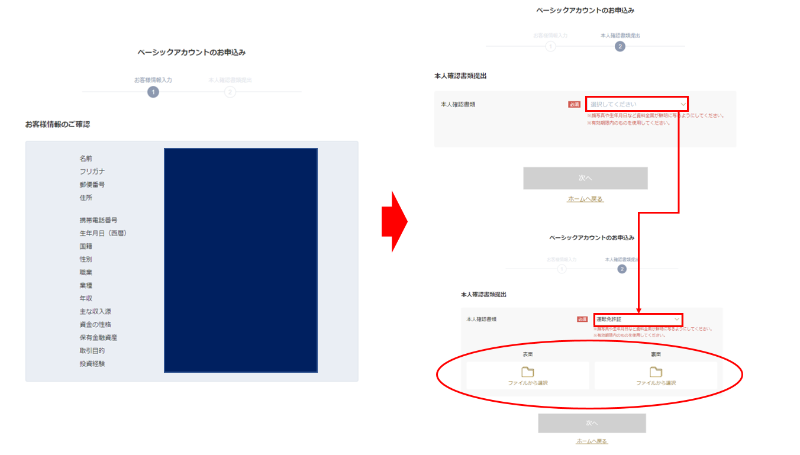
これで手続きは完了です。スマートフォンアプリダウンロード用のQRコードが提示されるので、必要な方はダウンロードしてください。ホームページにもあるので、こちらでダウンロードせず、後で行うことも可能です。
ここで「ホームへ」のボタンをクリックして、ログイントップに戻ると、右下にあったベーシックアカウントへのアップグレード通知が「ベーシックアカウント申込み中です」に変わっていると思います。もし変わっていない場合は、ページ更新を行うと、画面の通りになると思います。
PC版(法人アカウント)
基本的な流れは個人口座の作成とほぼ同じですが、ベーシックアカウントのアップグレード手続時、事前確認事項のチェックにおいて、「法人口座を作成します」の箇所にチェックを入れると、法人用アカウントの作成に移ることができます。その際、「法人ベーシックアカウント開設のご注意」というポップアップウインドウが開きますので、作成する場合は「はい」をクリックしてください。
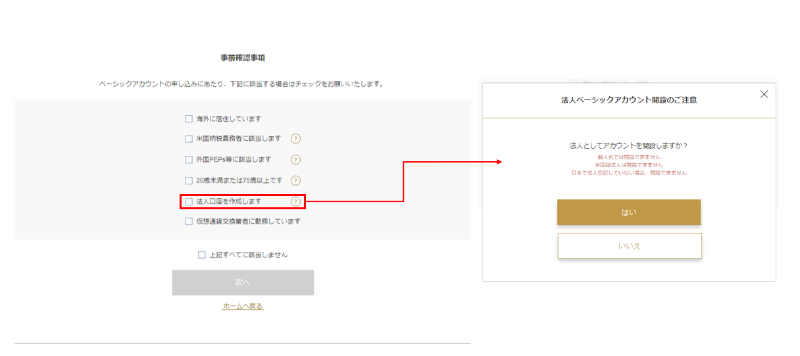
そして、法人用の事前確認事項のチェック画面に推移します。この項目において、ひとつでもチェックがあると口座開設はできなくなっていますので、注意してください。
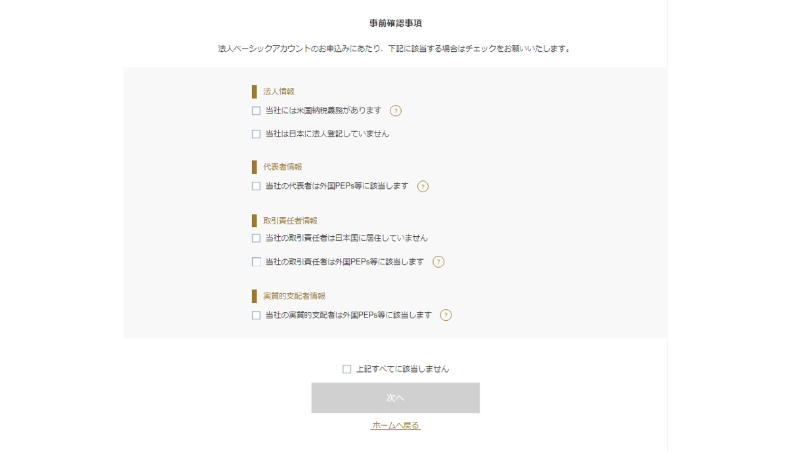
今度は法人情報の入力フォームになっています。資本金や金融資産などの入力が必要になりますので、確認書類と相違の無いよう、記載してください。
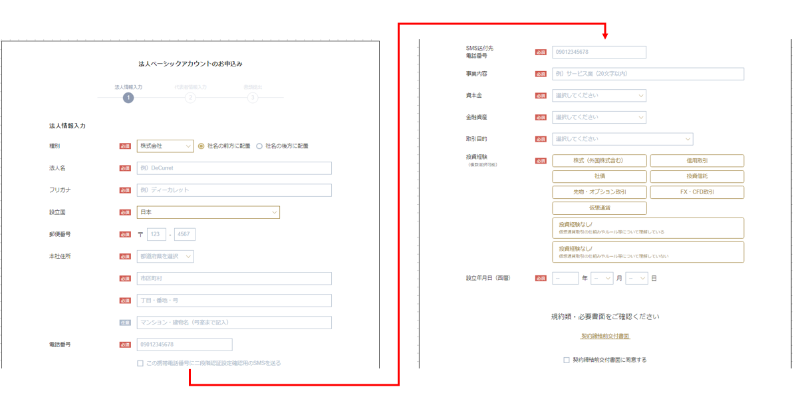
その後の手続きはほぼ同じです。携帯電話で確認コードを受け取り、入力の後、確認書類の提出になります。ただし、法人の場合、確認書類として以下が必要になります。
- 履歴事項全部証明書
- 代表者の本人確認書類
- (取引責任者が代表者と異なる場合)委任状および責任者の本人確認書類
- 印鑑登録証明書
DeCurret(ディーカレット)の口座開設方法 スマートフォン版
スマートフォン用アプリの取得
ここからは、スマートフォンアプリを使った口座開設手順について、説明していきます。
ディーカレット(DeCurret)のスマートフォン版ホームページに飛び、下にスクロールをしていくと、iOS版とAndroid版それぞれのアプリがダウンロードできるリンクがあります。そこをタッチすると、ストアに移動しますので、ダウンロードしてください。
また、PCサイトにもアプリダウンロードのためにQRコードが記載されているので、そちらをスキャンしてストアに移動することもできます。
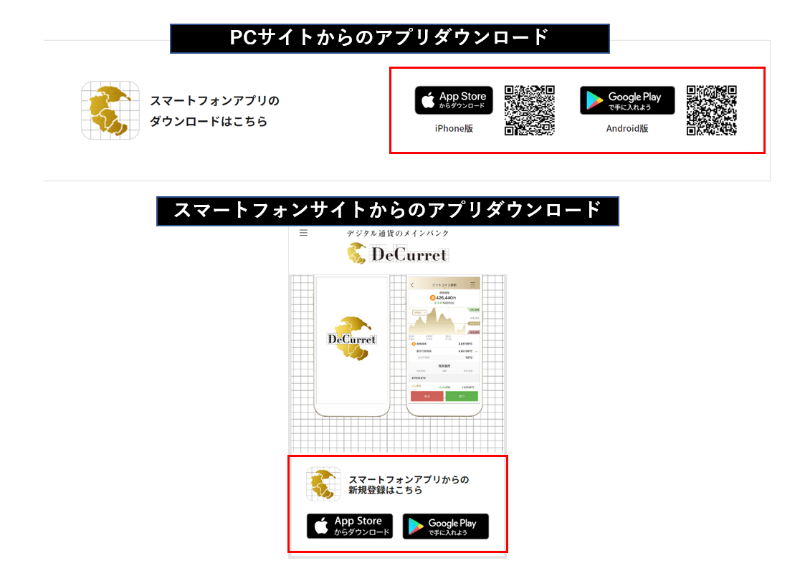
口座開設手順について
ダウンロードしたアプリを起動すると、まずはログイン画面になります。「新規登録」の箇所をタッチすると、チャット形式のガイドで案内してくれるので、それに従って進みましょう。すると、ご自分のメールアドレスと登録用パスワードの入力画面が出てきます。パスワードはこのタイミングでの登録になるの、心配な方はここで控えを取っておきましょう。
なお、PC同様、パスワードは英字大小、数字は1文字以上入れなければいけません。メールアドレスについては、GmailやicloudメールのようなPC用でも、ezwebなどの各種携帯メールアドレスでも登録できます。
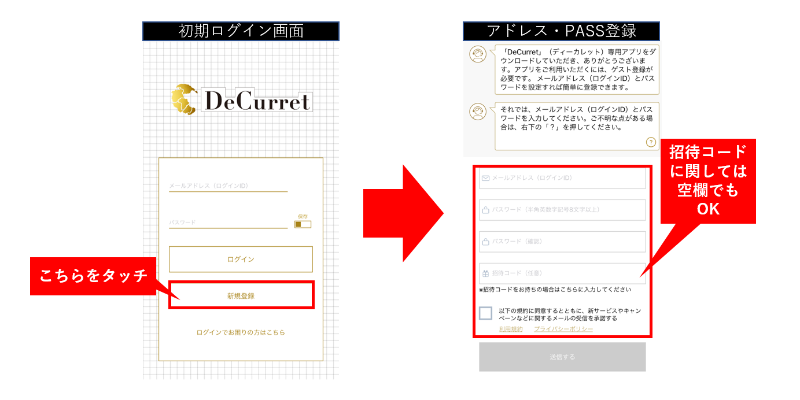
先ほどの入力したメールアドレス宛に6桁の数字が記載されたメールが届くので、それを入力すると、一旦「ゲストアカウント」の登録が完了になります。入出金や取引情報、口座情報を確認できるようにするには、「ベーシックアカウント」へのアップグレードが必要です。引き続き、アップグレードの手続きができるので、今回は一通り進めてみたいと思います。
以後、個人情報の入力が続くのですが、ガイド形式か不要かをここで選ぶことができます。途中で切り替えることも可能なのですが、入力ミスなどを防ぐためにも、ガイドに沿って入力することをおススメします。
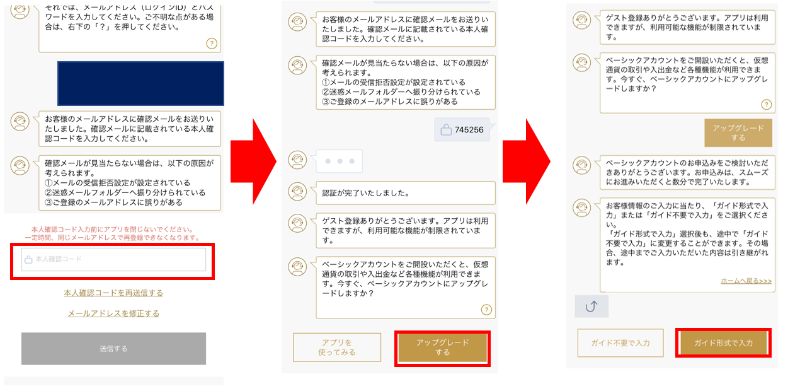
法人か個人か、どちらの口座を作成するかを問われますが、スマートフォンアプリからは個人口座開設の申し込みのみ可能になっています。法人口座の開設については、前述したPC版の手順を基に、PCから手続きをしてください。
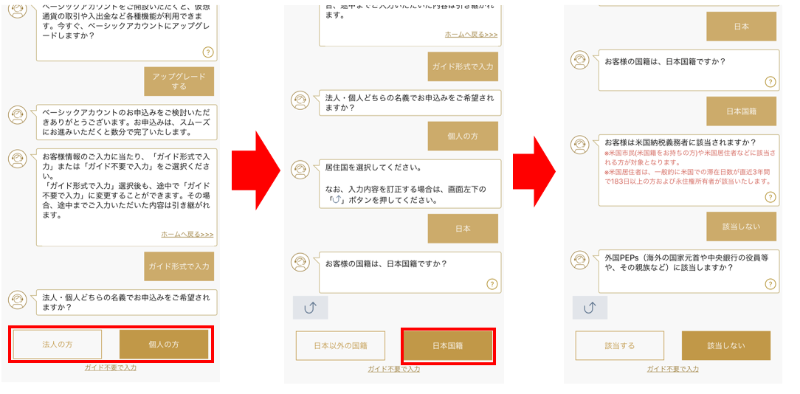
そして、暗号資産(仮想通貨)交換業に勤務しているかどうかを問われますが、勤務している場合は口座開設できないようになっています。その後、個人情報の入力に移るので、まずは生年月日、お名前を入力してください。
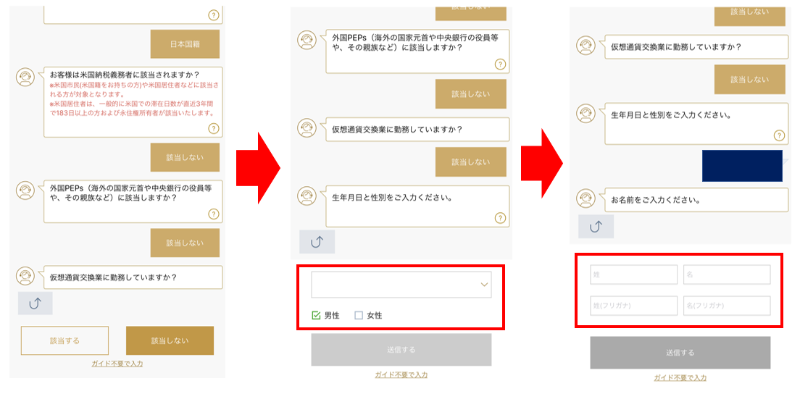
引き続き、住所・携帯電話番号・職業を入力していきます。携帯電話番号は登録の最終段階で「本人確認コード」が送られてくるので、未登録の携帯電話番号を入力してください。すでに登録している番号だと、ここで照会されて、以後の手続きに進めなくなっています。
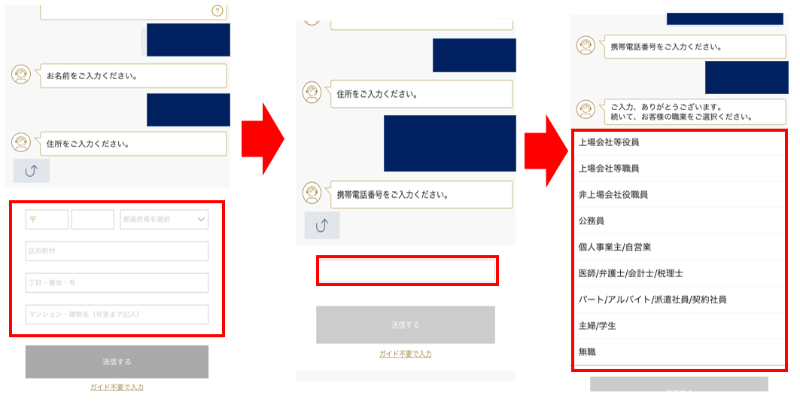
業種・年収・収入源・資金の性格・保有金融資産・取引の入力を行います。
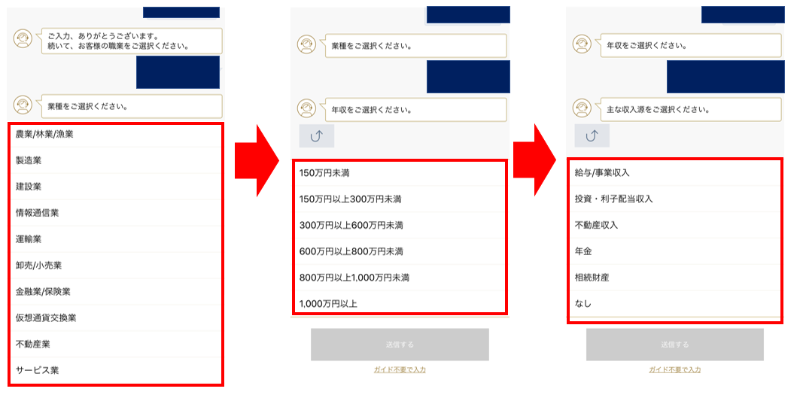
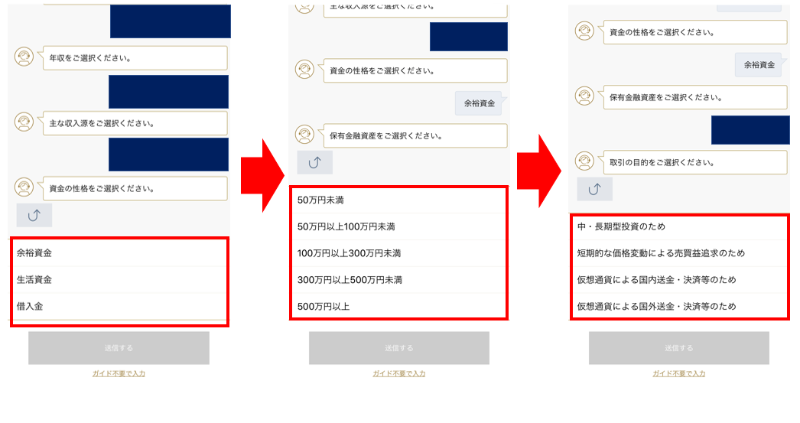
質問の最後に、投資経験についてを問われるのですが、PC版と同様に「暗号資産(仮想通貨)取引の仕組みやルール等について理解していない」の項目を選択すると、口座開設はできなくなっています。
すべての入力が終わり、「次へ」のボタンをクリックすると、これまでの入力情報一覧が出てくるので、内容を確認してください。誤りがあった場合は、その項目が書かれている箇所をタッチすると修正できます。
問題ないことを確認すると、先ほど登録した携帯電話番号宛にSMSなどのショートメッセージが届くので、それに記載されている「本人確認コード」を打ち込んでください。認証されると、最後に本人確認書類の提出を求められます。必要な本人確認書類は写真のリストの通りですが、今回は運転免許証で行うことにします。
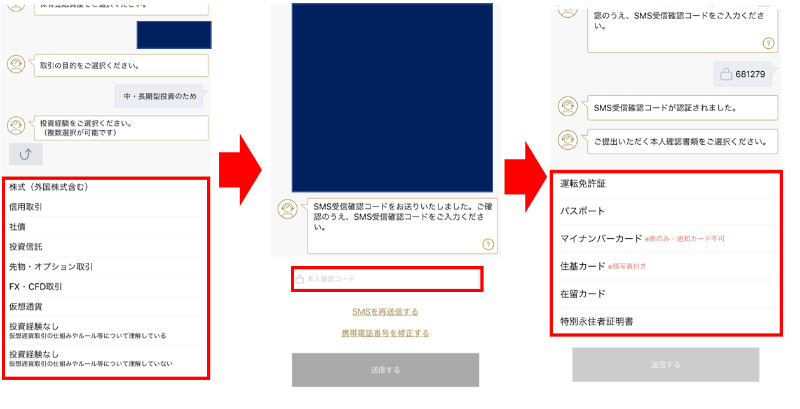
本人確認書類の表面を提出し、その後に裏面を提出します。裏面が必要ではないもの(マイナンバーカードなど)については、表面のみで完了すると思います。
手続きは以上となり、ログイン後のトップ画面になります。一通りの手続きが済んでいると、ページ下部に「ベーシックアカウント申込み中です」との欄が出ています。
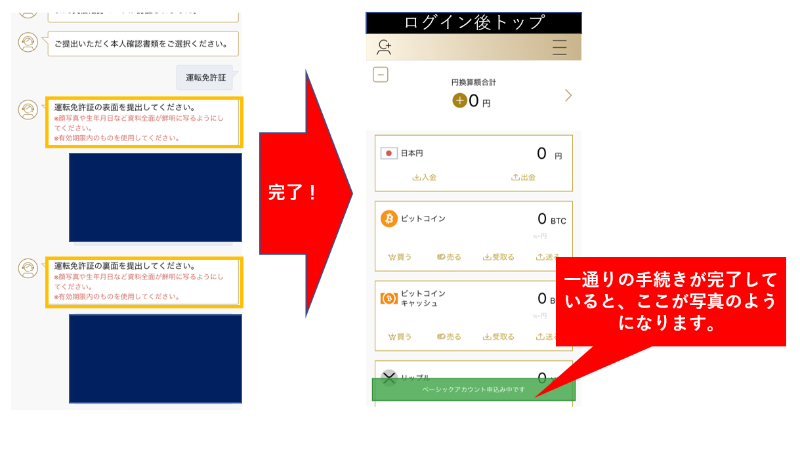
ここまでが、PC版とスマートフォンアプリ版での申し込み手順になります。あとは、内容確認が済んでから発送される、開設完了ハガキの到着を待ちましょう。
開設完了ハガキの到着後
簡易書留のため、受取の手続きが必要です。今回は事前登録を行っていたのですぐに到着しましたが、申込み状況によって時間がかかる可能性もあります。
ハガキを書面の指示に従って開くと、左側に「開設完了のお知らせ」、右側に今後の手順について記載されています。この右ページにある、6桁の「アカウント開設コード」は非常に重要なものなので、手続きが完了するまでは大事に保管しておきましょう。
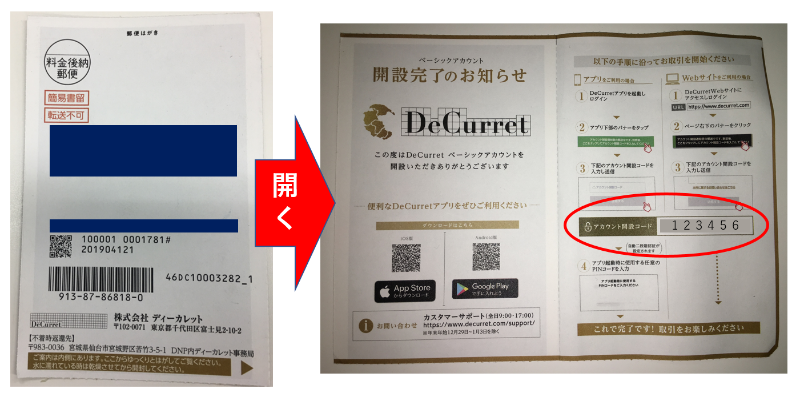
それでは、最後の手続きとして、アカウント開設コードの入力を済ませましょう。PCもしくはスマートフォンのどちらかで手続きすれば、完了になります。
アカウント開設コード入力(PC版)
まずは、ホームページからログインしましょう。そして、ログイン先の画面になったら、右下に黒地のバナーがあると思います。そちらをクリックしてください。すると、画面の中央上部に、下図のように「アカウント開設コードの送信」というウインドウが出てきます。そこに、ハガキに記載されたアカウント開設コードを入力します。6桁の入力が完了してあると、「送信する」のボタンがクリックできるようになりますので、クリックすれば完了です。
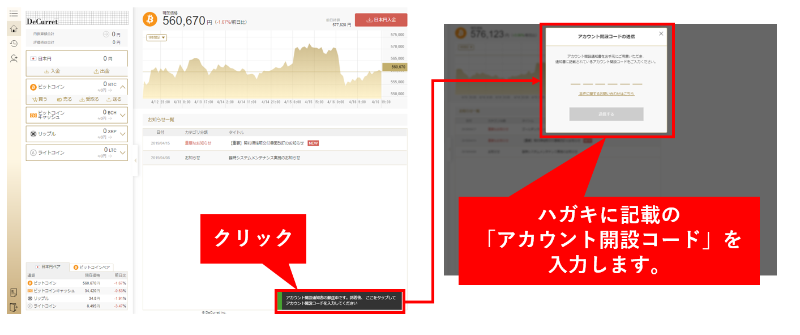
アカウント開設コード入力(スマートフォン版)
PCと同様に、アプリを起動してログインしておきます。ログイントップ画面になったら、下部にある緑色のバナーをタッチします。画面が変わり、チャットナビが起動します。起動後、下から「アカウント開設コード」の入力欄が出てきますので、そこにハガキ記載のコードを入力してください。そして、「送信する」のボタンをタッチすると、引き続き、二段階認証として、PINコードの入力を行います。6桁の数字を入力して設定し、確認のために、もう一度同じ数字を入力します。二段階認証の設定が完了すれば、手続きは終了です。

アカウント開設コード入力時の補足
アカウント開設コードの入力をPCで済ませてから、スマートフォンのアプリ版でログインすると、SMS認証が求められます。送られてきたSMS受信確認コードを入力するとログインできます。
この場合、スマートフォンアプリでの開設コード入力手続き時にあったPINコードの設定は、自分で行わなければいけません。セキュリティの都合上、設定しておくことをおススメします。アプリ画面左上の「人」のマークをタッチすると、アカウント情報と設定の画面に変わります。各種設定はここで行われますので、PINコードなどのセキュリティ設定を行っておきましょう。
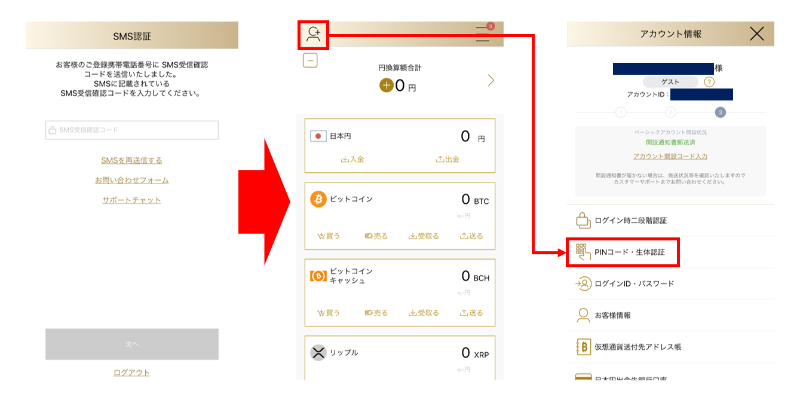
以上が一通りの手続きになります。
スマートフォン版アプリの登録の際にチャット形式のガイドに沿って進められるのは、大変便利だと感じました。操作に慣れていない方や、初めて販売所に登録する方にも使いやすい作りになっています。
DeCurret(ディーカレット)のアプリの再ログインについて
アプリはどんな状況でも、最初にPINコードの入力からスタートします。指紋認証など生体認証をオンにしている場合は、指紋認証で完了できますが、いざというときのために設定したPINコードは忘れないようにしておきましょう。
スマートフォン版アプリでは一度ログインすると、半分ログインした状態が続きます。もし、ログアウトした際にもアドレスを再度入力する必要はなく、パスワードだけ入力すれば、ログインできるようになっています。
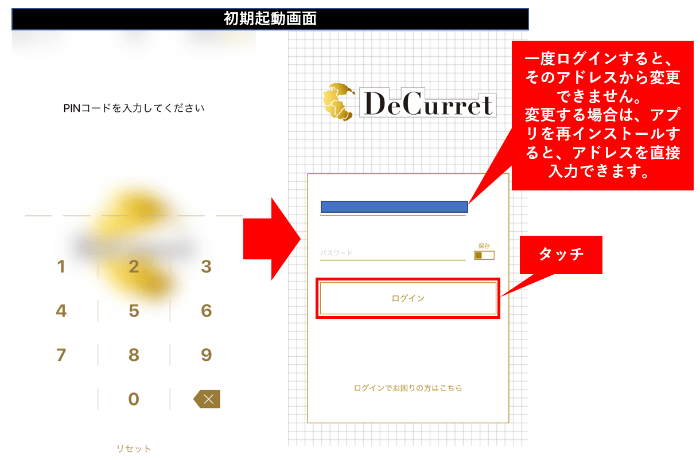
DeCurret(ディーカレット)の入金・出金手順について
ここからは、実際にスマートフォンアプリを使っての入金方法を説明していきます。日本円の入出金・暗号資産(仮想通貨)の入出金に分けて紹介していきます。
日本円の入金方法
まず日本円の入金方法です。暗号資産(仮想通貨)を購入するためには日本円を販売所に用意しておかなければいけません。入金は、DeCurret(ディーカレット)の取引用口座に自分の銀行口座から振込をするか、ペイジー(Pay-easy)入金を使うかの選択肢があります。
ログインしてすぐのトップ画面には、日本円とその他暗号資産(仮想通貨)の選択リンクがあります。このページをスタートとして、入出金や売買をすることになります。
それでは日本円の入金方法を確認してみましょう。日本円の欄のところにある「入金」の金文字のリンクをタッチしてください。すると、振込先口座情報が出てきますので、こちらに希望額を振り込めば、自分の取引口座残高として反映されます。ただし、銀行の振込を通して処理されるので、銀行によっては当日振込にならないこともありますので、ご注意ください。
続いて、クイック入金の方法です。通常入金のタブ右側にある「クイック入金」のタブをタッチすると、そちらの項目に変わります。入金したい金額を入力しましょう。すると、確認ボタンがタッチできるようになります。
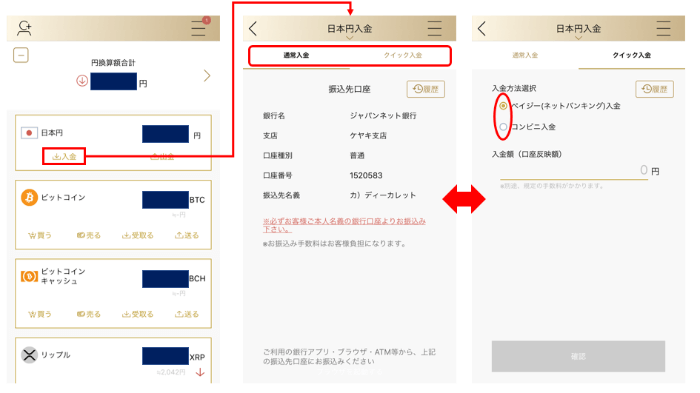
確認ボタンを押すと、一旦アプリ内での確認となり、そのまま進むと、ブラウザ画面に切り替わります。そのまま手続きを進めると、支払い処理方法が出てくるので、画面の指示に従って、支払いを行いましょう。
なおクイック入金の場合は手数料が0円となっています。通常入金の場合のみ、各種禁輸期間に支払う振込手数料が必要となるので、使用する金融機関の手数料を確認するようにしましょう。※2020年9月7日より、ペイジー入金に関してゆうちょ銀行も利用可能となりした。
日本円の出金方法
次に、日本円の出金についてです。日本円出金のために、先に銀行口座を登録してきましょう。左上にある人物マークにプラスがついた箇所をタップすると、自分のアカウント情報にアクセスできるので、そこにある「日本円出金先銀行口座」の設定をタッチします。
そこで、出金先口座を登録します。一覧にない場合は、「その他」にチェックをつけて、虫眼鏡の欄にある通りに、ひらがなで金融機関を選択して選びましょう。支店名まで入力すると、そこで口座種別の選択と、口座番号の入力になります。また、アカウントと同名義の口座しか登録できませんので、その点はご注意ください。
全て入力後、「登録する」ボタンをタッチすれば完了です。

では、自分の口座に向けた出金申請をしてみましょう。トップページから行くことができます。今度は日本円の欄の「出金」をタッチしましょう。
日本円出金のカテゴリに飛び、現在の日本円残高が出金可能額として出てきます。そして下の「出金額」の箇所が空欄になっていますが、そちらに出金希望の金額を入れれば、先に進めます。
出金希望額を入れると、先ほど登録した出金先口座情報が出てきます。間違いがなければ、そのまま確認をタッチすると、確認画面を挟み、出金手続きに進めます。なお、銀行への振込手数料はこの確認画面の時に加算されます。

暗号資産(仮想通貨)の入金方法
ここからは暗号資産(仮想通貨)の入金方法について解説します。これまでの日本円での手続きと同様、トップから進みましょう。暗号資産(仮想通貨)の項目は、売買の他に送受も加えて、4項目のメニューになっています。入金には「受取る」の箇所をタッチしましょう。
そうすると、各通貨の受取ページになります。最初は受取用アドレスがないため、作成する必要があります。赤枠で囲われた箇所の「新規発行する」の文字部分をタッチするだけで、アドレスを作ることができます。
図の一番右側のようにアドレスが完成すると、QRコードとアドレスコピーの項目が出てきます。暗号資産(仮想通貨)を送る場合は、ここからコピーするか、QRコードを読み取って、受取用アドレスを渡しましょう。

暗号資産(仮想通貨)の出金方法
最後は暗号資産(仮想通貨)の出金についてです。誤ることが多いため、最も注意して手順を進めるようにしましょう。まずは送付先のアドレス設定からです。アカウント情報にある「暗号資産(仮想通貨)送付先アドレス帳」をタッチして登録します。
するとどの暗号資産(仮想通貨)の送付先アドレスを登録するか選ぶことになります。登録したい通貨の右側にあるプラスのマークをタッチすると、登録画面になります。
携帯アプリから送金先をアドレス帳に登録するときは、アドレスをコピー&ペーストするか、QRコードを読み込むかのどちらかしかできず、直接書き込むことはできない仕様になっています。また、文字列がアドレスとして判断できないときは、登録できないようにもなっています。QRコードの中にアドレス以外の文字が入っている場合がありますが、現状では使うことができません。
そういった場合はPCからであれば直接入力できるので、他の販売所やウォレットのアドレスをコピー&ペーストして、不要な部分を削除すれば登録できます。

アドレスも登録できたところで、実際に暗号資産(仮想通貨)を送金してみましょう。今回はBTCを送るとして進めます。またまたトップから、今度は「送る」の項目をタッチします。日本円の出金時と同じように、まずは送付数量を入力しないと何も進めなくなっています。送りたい数量を入れましょう。
その後に送付先のアドレス入力項目が出てきます。ここで、送りたい先のQRコードを読み取ったり、コピーしたアドレスを貼り付けることもできるのですが、入力箇所をタッチすると、帳登録した送付先の一覧が出てきます。そこにあるアドレスをタッチすると、その送付先に向けて手続きが進められます。
最終確認になりますが、手数料が不足していると進めません。手数料を残高に残した状態で手続きする必要があるので注意してください。

出金時にかかる手数料と、送付数量限度は下記のようになっています。一日で送付できる数量に限度があるので、注意しておきましょう。
| 通貨 | 送付手数料 | 送付数量 |
|---|---|---|
| BTC | 0.0004BTC | 5BTCまで |
| BCH | 0.0002BCH | 10BCHまで |
| ETH | 0.0063ETH | 50ETHまで |
| LTC | 0.001LTC | 100LTCまで |
| XRP | 0.01XRP | 20,000XRPまで |
| ONT | 送付・受取機能は準備中 | 送付・受取機能は準備中 |
| QTUM | 送付・受取機能は準備中 | 送付・受取機能は準備中 |
これで「送付する」をタッチすると完了です。場合によっては2段階認証がありますが、その際は送られてきた手続きにのっとって進めていきましょう。
暗号資産(仮想通貨)の入出金の注意点
ディーカレット(DeCurret)の取扱通貨の中で、注意したいのがリップル(XRP)の入出金についてです。XRPには宛先タグがあり、送金時には必ず入力しなければいけません。
自分宛のタグは、受取用アドレスの下に。送る際に入力欄は送付先のアドレス下部に入力場所があります。ウォレット等宛先タグ無しでの送金が可能なものもありますが、別の販売所に向けての送金等では必須になりますので、注意してください。

DeCurret(ディーカレット)で暗号資産(仮想通貨)を購入する方法
次に暗号資産(仮想通貨)の購入方法について、順を追って説明していきます。下記の表のようにPC版とスマートフォン版では購入できるペアが限られています。
| 通貨ペア | PC | スマートフォン |
|---|---|---|
| BTC/JPY | 〇 | 〇 |
| ETH/JPY | 〇 | 〇 |
| BCH/JPY | 〇 | 〇 |
| XRP/JPY | 〇 | 〇 |
| LTC/JPY | 〇 | 〇 |
| ONT/JPY | 〇 | × |
| QTUM/JPY | 〇 | × |
| ETH/JPY | 〇 | 〇 |
| ETH/BTC | 〇 | × |
| BCH/BTC | 〇 | × |
| XRP/BTC | 〇 | × |
| LTC/BTC | 〇 | × |
PC版では全ての取引が可能ですが、スマートフォン版では日本円でしか取引することができなくなっていますね。それでは、それぞれの状況における購入方法を解説していきます。
PC版での取引手順(日本円ペア)
PC版で暗号資産(仮想通貨)取引を行う手順を見ていきましょう。まず、ログインして最初の画面になると、右上にチャート図、左側に各通貨のカテゴリのリストがあると思います。購入等メニューを開くためには、カテゴリの右側にある屋根型の矢印をクリックしてください。すると、図のように欄の下部に「買う・売る・受取る・送る」といったメニューが出てきます。
また暗号資産(仮想通貨)の入出金については、上記のスマートフォン版と同じ流れで可能です。左下の小さなタブウインドウで「日本円ペア」が選択されていれば、日本円での取引になります。

例として、XRPを買ってみます。XRPの欄をクリックして、購入等メニューを開きましょう。そうしたら、メニューにある「買う」の項目をクリックしてください。すると、中央部が購入ウインドウに変わります。上のタブで購入方法が切り替えられます。購入方法の違いはこのようになっています。
| 購入方法 | 概要 |
|---|---|
| シンプル | 「成行注文」と同様。数量などを感覚的にタッチ・スライドで選択できる。 |
| 成行注文 | 現在のレートで購入注文をかける。 |
| 指値注文 | レートが設定した額を下回ったときに注文をかける。 |
| 逆指値注文 | レートが設定した額を上回ったときに注文をかける。 |
なお、売却するときは指値注文と逆指値注文の設定が逆になります。逆指値注文は損切りのダメージを減らすことを目的にリスクヘッジとして扱われることが多いので、設定できるのは非常に有難かったりしますね。
各方法で注文数量を記入し、「確認」のボタンを押すと、確認画面が出ます。その確認画面を再度確認し、画面内にある発注ボタンを押せば、注文されます。
シンプル注文や成行注文だと、発注した瞬間に決済されますが、指値系の注文をした場合は、決済が完了するまで、購入ウインドウ右側の「注文パネル」に注文が残ります。

PC版での取引手順(BTCペア)
PC版ではBCH・XRP・LTCの3種をBTCで購入することもできます。方法としては日本円と全く一緒なので、通貨ペアの切り替え方についてのみ、お話させていただきます。
最初に、各通貨カテゴリのメニューで、「買う」もしくは「売る」を選択してください。次に、左下のタブウインドウで「ビットコインペア」を選びます。すると、中央の購入もしくは売却ウインドウの「購入可能残高」の単位が「BTC」になっていると思います。
このようになっていれば、BTCでの売買取引として、設定されています。通貨を切り替えるときは、他の通貨の「買う」「売る」の項目をクリックすれば切り替わります。もしくは、左下のウインドウで、通貨を選択すれば切り替えができます。
注意点として、順序通りに行わないと、設定が途中で日本円ペアに戻ってしまいます。